Sommario
Configurazioni Utenti
In Configurazioni Utenti è possibile gestire tutti i parametri di attivazione e visualizzazione del pacchetto.
Nella parte alta della scheda di configurazione (Fig. 1) sono presenti una serie di tab così suddivisi:
- Principale: permette di gestire i campi principali del pacchetto.
Nello specifico (Fig. 1):
- Attivazione pacchetto: permette di attivare e disattivare tutte le funzioni del pacchetto lato client.
- Attivazione registrazione: permette di abilitare sul FRONT END del sito la registrazione utenti.
- Titolo box utenti: va inserito il titolo che si vuole associare al pacchetto utenti.
- Immagine di testata: permette di cambiare l'immagine principale del template grafico a seconda del pacchetto in questione.
- Dicitura link ricorda password: va inserito il titolo del link che permette all'utente di recuperare la password.
- Dicitura link profilo utente: va inserito il titolo del link che permette all'utente di visualizzare il suo profilo.
- Dicitura link registrazione: va inserito il titolo del link che permette all'utente di registrarsi.
- Descrittivi: permette di gestire le descrizioni presenti nei vari box (Fig. 2).
- Registrazione: permette di personalizzare i campi della registrazione (Fig. 3).
Nello specifico:- Invia conferma registrazione: permette di inviare un report di registrazione all'utente, composto da username e password, appena si registra da FRONT END.
- Titolo email conferma: permette di personalizzare il titolo dell'email inviata all'utente una volta registrato.
- Testo email conferma: permette la personalizzazione del testo dell'email di avvenuta registrazione.
- Testo email ricorda password: permette di personalizzare l'email che viene inviata insieme ai dati di autentificazione, quando l'utente ne richiede il rinvio.
- Termini e condizioni: permette di specificare i termini e le condizioni legali di Privacy.
- Attivazione Box: permette di attivare/disattivare la visualizzazione dei diversi box relativi ad altri pacchetti come Utenti, Ricerca, Newsletter ecc... (Fig. 4)
- Box di Layout: pemette di personalizzare la grafica del box utenti. Una volta spuntato il CHECK Personalizza Box di Layout si può selezionare la grafica che si preferisce attraverso il menu a tendina (Fig. 5).
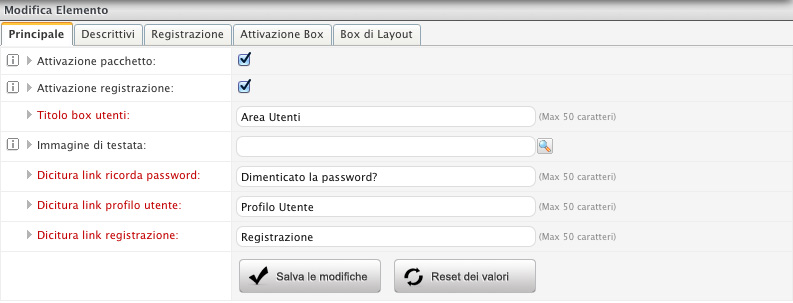
Fig. 1: Principale - Configurazioni di Pacchetto
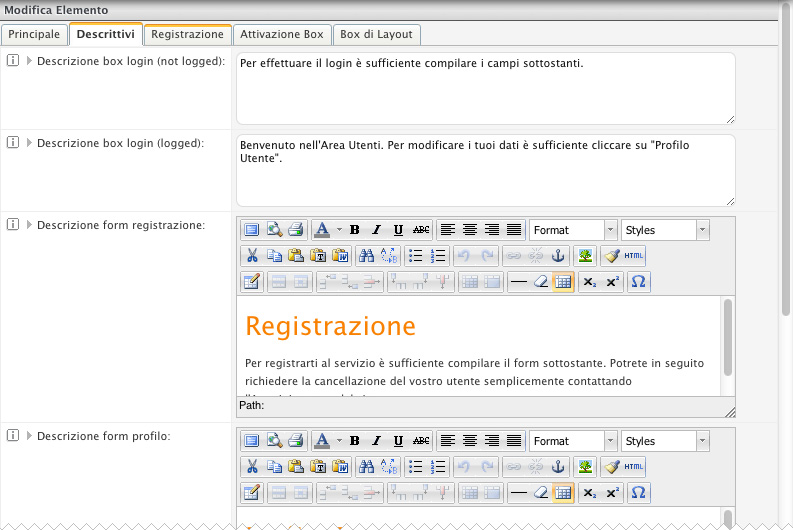
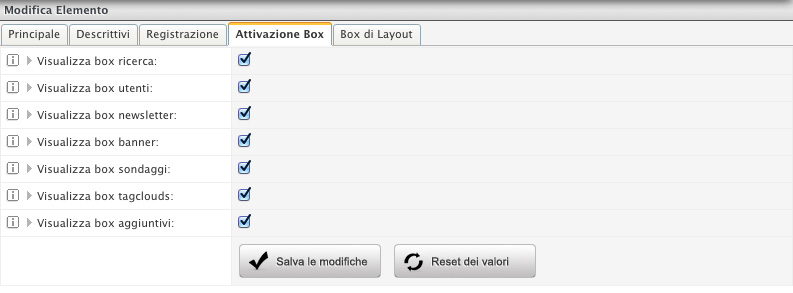
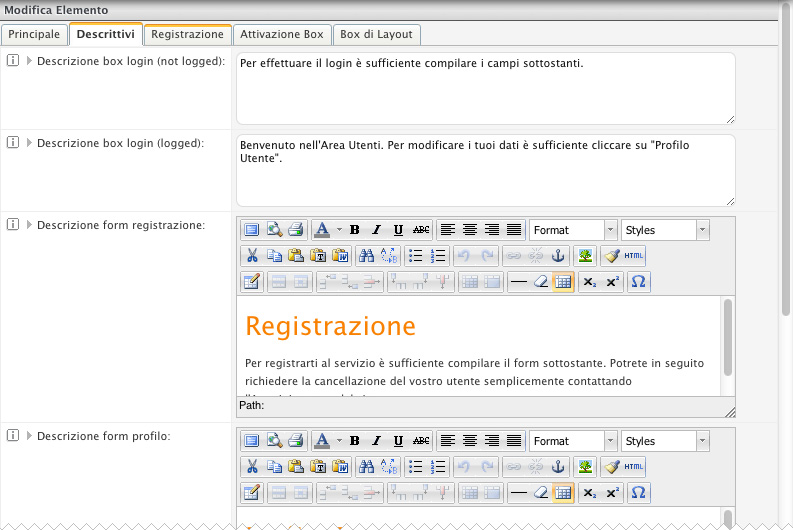
Fig. 2: Descrittivi
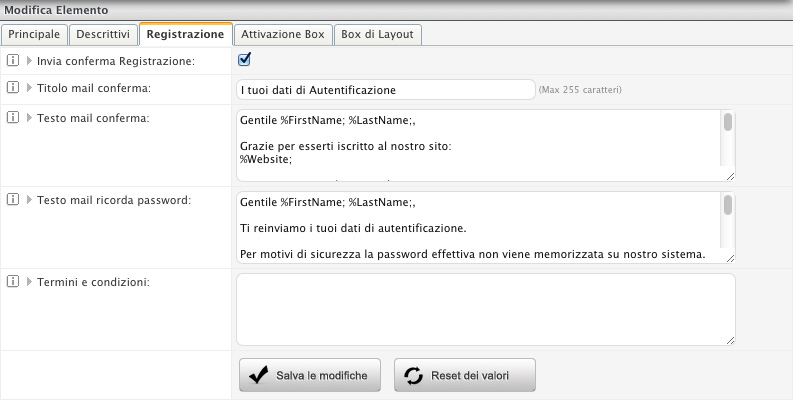
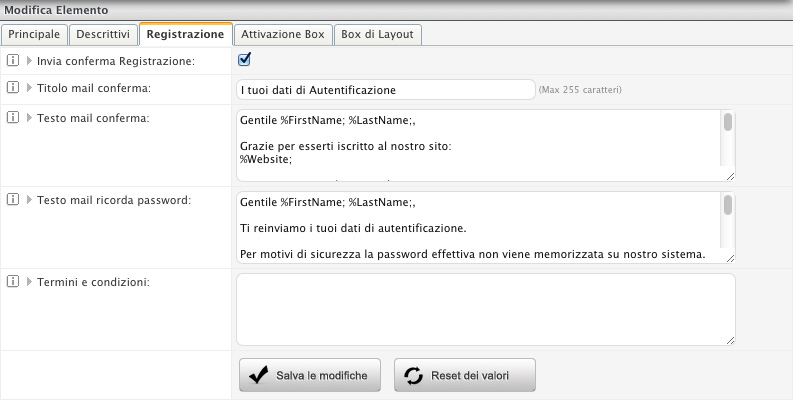
Fig. 3: Registrazione
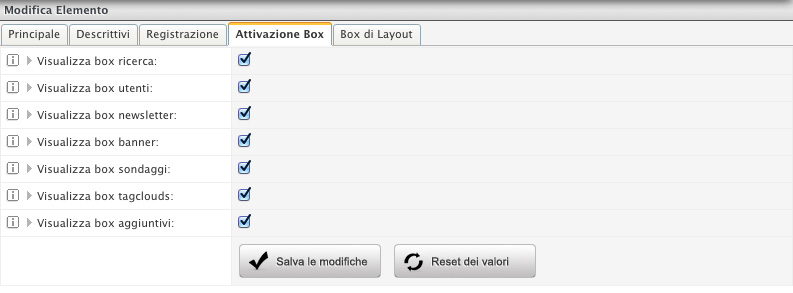
Fig. 4: Attivazione Box
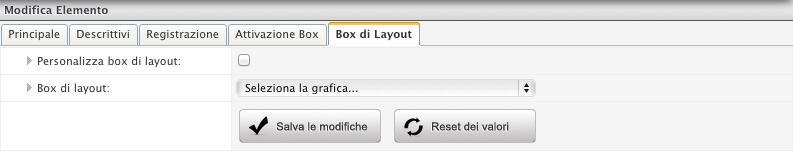
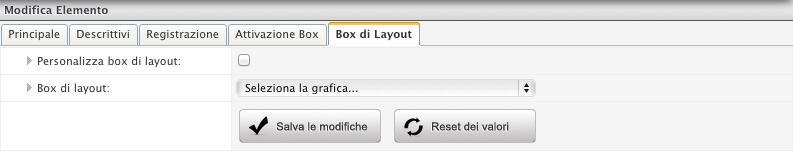
Fig. 5: Box di Layout


